Wie Infolio Ihrem Team helfen kann, wie nie zuvor zusammenzuarbeiten
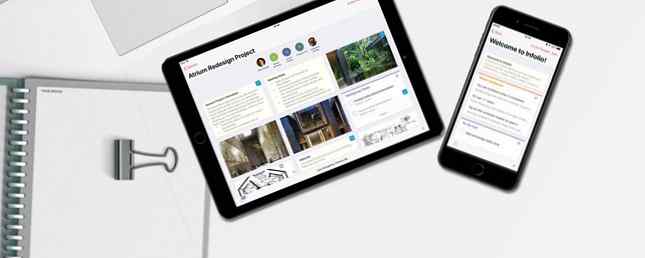
Sollte die Zusammenarbeit nicht einfach sein? Es gibt zwar viele tolle Apps für die Zusammenarbeit, aber selten macht man alles. Es dauert nicht lange, bis Sie ein halbes Dutzend Apps erhalten, über die sich niemand richtig informieren kann.
Es gibt einen besseren Weg, und Infolio ist hier, um es zu liefern. Mal sehen, wie dieses Collaboration-Tool die wichtigsten Funktionen ohne Schwierigkeiten zusammenbringt.
Infolio-Übersicht
Möchten Sie wissen, wie einfach Infolio ist? Gehen Sie zur Infolio-Startseite und klicken Sie auf die Schaltfläche Versuchen Sie es ohne Registrierung und Sie werden direkt in einen Beispielarbeitsbereich geladen.

So erhalten Sie einen Überblick über alles, was Infolio auf einen Blick bietet. Im Kern ist der Service eine zentrale Anlaufstelle für die Zusammenarbeit. Dies bedeutet, dass Ihr Team Notizen, Bilder, Weblinks, Kontaktinformationen, Dateien und mehr in einem Bereich sammeln kann.
Außerdem kann Infolio mit beliebten Diensten integriert werden, damit Sie alles besser miteinander verbinden können. Es ist einfach zu bedienen, aber auch sehr mächtig.
Nachdem wir nun die Grundlagen von Infolio kennen gelernt haben, gehen wir die Arten von Inhalten durch, mit denen Sie arbeiten können.
Räume
EIN Platz In Infolio ist ein Arbeitsbereich für alle Ihre Inhalte. Mit dem kostenlosen Konto können Sie bis zu 20 Bereiche erstellen. Jeder kann als völlig anderer Kollaborationsbereich dienen, damit Sie Ihre Ideen verbreiten können.
Nachdem Sie ein Konto erstellt und sich angemeldet haben, wird Ihre Liste der Spaces angezeigt. Sie können eine neue erstellen, indem Sie mit einer Vorlage beginnen oder eine leere Stelle erstellen, wenn Sie möchten. Wenn Sie mit der rechten Maustaste auf einen vorhandenen Space klicken, können Sie eine Kopie davon erstellen.

Praktischerweise sind diejenigen, mit denen Sie in jedem Ihrer Spaces zusammenarbeiten, unabhängig. Auf diese Weise können Sie jemanden einladen, mit Ihnen an einem Space zu arbeiten, und dieser kann nicht auf Ihre anderen zugreifen.
Wenn Sie einen Space geöffnet haben, können Sie ihm alle möglichen Inhalte hinzufügen. Verwenden Sie die Schaltflächen oben auf dem Bildschirm oder klicken Sie mit der rechten Maustaste auf eine leere Stelle, um darauf zuzugreifen.
Anmerkungen
Mit Notes können Sie Ihrem Space mit einem Rich-Text-Editor grundlegende Textblöcke, Aufzählungszeichen und nummerierte Listen hinzufügen.
Klicken sparen um die Notiz zu Ihrem Space hinzuzufügen. Von dort können Sie es an eine andere Position ziehen oder die Größe mit dem Griff in der rechten unteren Ecke ändern. Durch Doppelklicken auf die Notiz können Sie sie öffnen und bei Bedarf Änderungen vornehmen.

Ziehen Sie eine Note auf eine andere oder klicken Sie mit der rechten Maustaste in den leeren Bereich und wählen Sie Neuer Hinweis> Container, Sie können einen Container erstellen. So können Sie mehrere Notizen zu einer zusammenfassen. Anschließend können Sie dem Container einen Namen geben oder auf eine der darin enthaltenen Notizen doppelklicken, um sie anzuzeigen.
Aufgaben
Mithilfe von Aufgaben können Sie Aktionselemente erstellen und sie Teammitgliedern zuweisen. Drücke den Aufgaben und Sie erhalten eine neue Box, in der Sie Elemente hinzufügen können. Nachdem Sie einige hinzugefügt haben, fahren Sie mit der Maus darüber und Sie sehen eine Zuordnen Taste sowie eine Geburtstermin Taste.
Klicken Zuordnen um ein Teammitglied wissen zu lassen, dass sie für diese Aufgabe verantwortlich sind. Du kannst wählen Lade mehr Leute ein Wenn Sie jemanden neu einladen müssen. Wählen Sie ebenfalls das Fällig Symbol, um ein Fälligkeitsdatum und eine Uhrzeit hinzuzufügen.

Labels, URLs und Dateien
Etiketten sind einfach. Es handelt sich dabei um große Textblöcke, die Sie über andere Elemente ziehen können, um sie leicht identifizieren zu können. Fügen Sie sie hinzu, wo Sie glauben, dass sie sich für die Navigation als nützlich erweisen.
Über URLs können Sie Links zu Websites direkt zu Ihrem Space hinzufügen. Auf diese Weise können Sie leicht Referenzen oder andere Informationen hinzufügen, die Ihr Team zur Hand haben soll.

Endlich, das Dateien Mit dieser Schaltfläche können Sie Bilder, Dokumente und andere Dateien von Ihrem PC aus hochladen.
Cloud-Inhalt
Um die Zusammenarbeit noch weiter zu rationalisieren, unterstützt Infolio gängige Cloud-Services. Drücke den Inhalt Klicken Sie oben auf der Seite auf die Schaltfläche, um Integrationen für Dropbox, Google Drive, OneDrive, Sharepoint usw. hinzuzufügen.
Dies ermöglicht Ihnen das einfache Hinzufügen von Dateien aus dem Cloud-Speicher in Ihre Spaces. Ziehen Sie eine Datei per Drag & Drop in Ihren Space. So einfach ist das!

Aktivität und Chat
Drücke den Aktivität Klicken Sie oben rechts in einem Space auf die Schaltfläche, und Sie können die letzten Änderungen von Teammitgliedern sehen. Das Plaudern Funktion, die sich direkt daneben befindet, ermöglicht den Austausch von Nachrichten mit anderen Benutzern.
Wenn Sie der einzige Benutzer eines Boards sind, müssen Sie auf klicken Menschen einladen bevor Sie diese verwenden können. Sie können entweder die E-Mail-Adressen der Personen verwenden, die Sie einladen möchten, oder einen Link kopieren, um ihn überall freizugeben.

Jeder kann einen Kommentar zu einem Element hinterlassen, indem er es öffnet und das Kommentarfeld auf der rechten Seite verwendet.
Infolio iOS App
Wir haben uns die Hauptfunktionen von Infolio auf dem Desktop angesehen, aber das Unternehmen bietet auch eine App für iPhone- und iPad-Benutzer an. Damit können Sie Ihre Spaces unterwegs verwalten.
Laden Sie die App aus dem App Store herunter und melden Sie sich in Ihrem Konto an. Sobald Sie angemeldet sind, verwenden Sie die Räume Registerkarte am unteren Rand, um einen Ihrer Bereiche zu öffnen. Natürlich haben Sie auf Ihrem Telefon nicht so viel Arbeitsbereich wie im Web, aber Sie können trotzdem Dateien, Notizen oder Links öffnen.
Drücke den Plus , um eine neue Notiz, Aufgabe oder Foto / Datei von Ihrem Telefon aus hinzuzufügen.

Überprüfen Sie auch in der App die Gespräche Registerkarte für die neuesten Nachrichten von Ihrem Team. Das Aufgaben Über die Registerkarte können Sie die Aufgaben verfolgen, die Sie anderen zugewiesen haben. Und Sie können Ihr Konto in der Profil Tab.

Beginnen Sie heute mit der Zusammenarbeit
Wenn Sie nach einer No-Nonsense-Collaboration-App suchen, ist Infolio möglicherweise genau das Richtige für Sie. Mit einfachen Anmeldungen und Einladungen, einfacher Organisation und Integration mit gängigen Cloud-Services bietet Infolio Basic ein attraktives Paket, das für kleine Teams kostenlos verfügbar ist.
Wenn Sie mehr benötigen, kostet der Pro-Plan von Infolio 4,99 US-Dollar pro Monat und ermöglicht Ihnen die Erstellung unbegrenzter Speicherplätze und mehr Speicherplatz für Dateien.

Probieren Sie Infolio aus und lassen Sie uns wissen, was Sie in den Kommentaren denken!
Erfahren Sie mehr über: Collaboration Tools.


